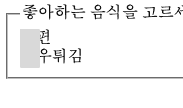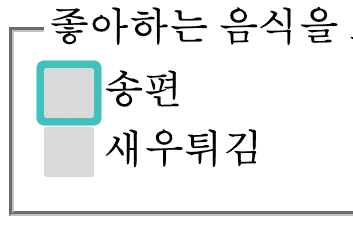웹 접근성을 준수해 Checkbox와 Radio 커스텀하기
Goal
checkbox와 radio를 원하는 모양으로 커스텀하는 방법을 익혀서 구현해야할 일이 생길때 당황하지 않고 작업하기 & 웹 접근성을 준수하는 방법을 알아보자!
Checkbox와 Radio
HTML <input> 엘리먼트엔 checkbox와 radio라는 타입이 존재한다.
두 속성 모두 브라우저가 실행되는 OS에 따라 다르게 보여진다.
그래서 원하는 모양으로 보여지게 하려면 CSS로 작업을 해야 할 필요가 있다.
Checkbox
checkbox는 입력양식에서 자주 볼 수 있다. 여러 값 중 체크한 값을 form에 submit할 수 있다.
<fieldset><legend>좋아하는 음식을 고르세요:</legend><div><input type="checkbox" id="songpyeon" name="food" value="songpyeon"checked><label for="songpyeon">송편</label></div><div><input type="checkbox" id="friedShrimp" name="food" value="friedShrimp"><label for="friedShrimp">새우튀김</label></div></fieldset>
Checkbox 커스텀하기
Checkbox 스타일을 커스텀하는 다른 여러 코드들을 살펴봤는데 기본적으로 다음 방식으로 구현하는 것을 확인했다.
- 기존
input[type=checkbox]를 보이지 않도록 과감히display:none을 사용한다. - 원하는 모양의 checkbox style 요소를 추가한다. 의사 요소(
::before) 일 수도 있고<span>등의 다른 요소일 수도 있다. input[type=checkbox]가 check된 경우 style도 추가한다.
코드와 함께 살펴보자. HTML 코드는 다음과 같이 작성한다.
<form><fieldset><legend>좋아하는 음식을 고르세요:</legend><label for="songpyeon"><inputtype="checkbox"id="songpyeon"name="food"value="songpyeon"class="checkbox"checked/><span class="check-mark"></span>송편</label><label for="friedShrimp"><inputtype="checkbox"id="friedShrimp"name="food"value="friedShrimp"class="checkbox"/><span class="check-mark"></span>새우튀김</label></fieldset></form><span class="selectFood"></span>
먼저 custom한 checkbox를 클릭할 때도 체크처리가 될 수 있도록 요소들을 <label>로 감쌌다.
<label for="songpyeon"><inputtype="checkbox"id="songpyeon"name="food"value="songpyeon"class="checkbox"checked/><span class="check-mark"></span>송편</label>
그리고 기존의 input[type=checkbox] 에 .checkbox 클래스를 추가했다. 보이지 않도록 display: none;을 추가한다.
.checkbox {display: none;}
기존 input[type=checkbox] 대신 보여줄 span.check-mark라는 요소를 input[type=checkbox] 이후에 추가했다.
<inputtype="checkbox"id="songpyeon"name="food"value="songpyeon"class="checkbox"checked/><span class="check-mark"></span>
.check-mark {content: '';width: 20px;height: 20px;background-color: #d9d9d9;border-radius: 1px;display: inline-block;vertical-align: text-bottom;}
이제 체크박스가 check되었을 경우의 스타일을 추가해주면 된다.
인접 형제 결합자 를 사용해 앞에 지정한 input:checked 바로 다음에 위치한 .check-mark 에게 스타일을 추가한다. (여기선 체크되었을 때 background-color를 변경했다.)
input:checked + .check-mark {background-color: #2ac1bc;transition: 0.1s;}
추가적으로 의사 요소 (::after) 를 사용해 체크모양도 넣었다.
input:checked + .check-mark::after {content: '';width: 10px;height: 5px;background: #2ac1bc;border-left: 2px solid #fff;border-bottom: 2px solid #fff;position: absolute;transform: translate(30%, 50%) rotate(-45deg);transition: 0.1s;}
그럼 위와 같이 잘 나오기는 하는데... 한가지 문제가 있었다. 바로 웹 접근성에 있어서 맞지 않다는 생각이 들었다. 일단 정확한 것은 잘 모르겠지만 보통 마우스로 체크박스를 선택할 수도 있고 또 SPACE를 누르면 해당 체크박스가 체크가 되고, 다음 체크박스를 포커스하려면 Tab을 누르면 된다. 하지만 전혀 되고 있지 않았다.
이렇게 되면 모두가 사용할 수 없는 체크박스가 될 것이다.
무엇이 문제일까? 좀 더 찾아봤다.
Accessible Custom Checkbox 만들기
한 문서 를 참고할 수 있었다.
먼저 다소 충격적인 것을 알게되었다. display: none을 사용하면 브라우저와 더불어 AT(보조 기술) 사용자 모두에게 checkbox가 숨겨진다는 사실이었다. 왜 키보드로 선택을 할 수 없을까 궁금했는데 바로 이것 때문이었다.
그렇담 display:none 대신 뭘 사용해야 할까? opacity: 0을 사용해 보이지 않게 처리하자.
<div class="checkboxWrapper"><inputtype="checkbox"id="songpyeon"name="food"value="songpyeon"checked/><label for="songpyeon"> 송편 </label></div>
.checkboxWrapper {position: relative;}.checkboxWrapper input {height: 20px;width: 20px;position: absolute;top: 0;left: 0;opacity: 0;}
checkbox를 보이지 않도록 opacity 속성 값을 0으로 준다. 그리고 input과 label을 감싸는 요소에 position을 relative로 해서 추후에 추가할 custom한 checkbox의 position 속성을 absolute로 할 수 있도록 한다.
height와 width 값은 보이진 않지만 보여질 체크박스 아래의 기능적인 타겟이되는 영역을 명확하게 하기 위해 추가한다고 하는데... 아직 어떤 이점이 있는지는 모르겠다.
보여질 checkbox를 의사 요소로 추가하기
이제 보여질 checkbox가 필요하다.
.checkboxWrapper input + label::before {content: '';height: 20px;width: 20px;background-color: #d9d9d9;border-radius: 1px;position: absolute;top: 0;left: 0;}
checkbox가 label 과 조금 공간이 필요해보인다.
.checkboxWrapper label {display: block;padding: 2px 0 2px 24px;}
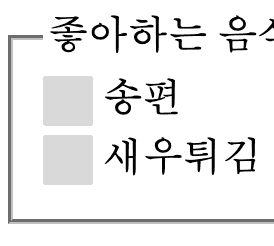
이제 checkbox가 체크된 후의 스타일을 지정하자.
체크 모양을 만드려고한다. rotate를 사용하자.
.checkboxWrapper input + label::after {content: '';border: 2px solid #ffffff;border-left: 0;border-top: 0;height: 10px;width: 6px;transform: rotate(45deg);position: absolute;top: 1px;left: 6px;opacity: 0;transition: opacity 0.2s ease-in-out;}
아마 이 상태에서는 opacity: 0으로 설정되어있어서 보이지 않는다.
checkbox가 체크되었을 경우에 label::after가 표시되도록 :checked를 사용해 opacity: 1로 지정하자.
.checkboxWrapper input:checked + label::after {opacity: 1;}/* 뒷 배경 색상도 변경하고 싶어서 추가함 */.checkboxWrapper input:checked + label::before {background-color: #2ac1bc;transition: 0.2s ease-in-out;}
요로코롬 키보드를 이용해서도 잘 체크가 되는 것을 확인할 수 있다!!
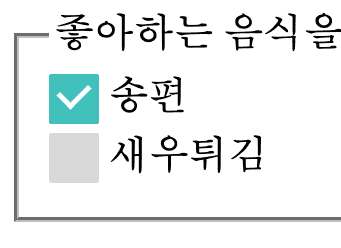
하지만 한 가지 더 추가하고 싶어졌다. 기본 checkbox에서는 포커스될 때 테두리가 생겨서 SPACE 를 누를 시 어떤 체크박스가 체크될지를 알 수 있다. 지금 체크박스는 그렇지 못하다.
focus 스타일 추가하기
.checkboxWrapper input:focus + label::before {box-shadow: 0 0 0 3px #2ac1bc;outline: 3px solid transparent;}
아래 outline 속성은 Windows의 고대비 모드가 box-shadow를 제거하므로 투명한 윤곽선을 추가해야한다고 한다. windows 고대비 모드에서는 투명한 윤곽이 테두리로 나타난다고 한다.
Radio
radio는 checkbox와 유사한데 그룹화된 라디오 버튼 중 하나의 값만 선택 가능하다는 차이점이 있다.
<fieldset><legend>Select Framework:</legend><div><input type="radio" id="vue" name="framework" value="vue"checked><label for="vue">Vue</label></div><div><input type="radio" id="svelte" name="framework" value="svelte"><label for="svelte">Svelte</label></div><div><input type="radio" id="react" name="framework" value="react"><label for="react">React</label></div></fieldset>
Radio 커스텀하기
Checkbox를 웹 접근성을 준수해 커스텀해봤으니 Radio도 비슷하게 하면 될 것 같다.
한가지 알게된 것은 radio는 Tab이 아니라 키보드 방향키로 선택을 변경할 수 있다. 그리고 check가 어차피 하나만 가능하기 때문에 항목 이동시 바로 선택이되는 것 같다.
생각
그냥 단순히 내가 원하는 모양대로 커스텀하면 되겠다고 생각했는데 Accessibility에 대해 생각해보고 작업하고 나니 도저히 커스텀했다고 말할 수가 없는 코드였다.
특히 다 만들고 나서 safari의 voice over를 사용해봤는데 이전에 만든 것은 가관이었다. 키보드로는 전혀 선택을 할 수가 없었다. 아무튼 다시 만들어보길 잘했고 다음에 다른 것을 만들 때도 웹 접근성에 대해 꼭❗ 생각해야겠다.